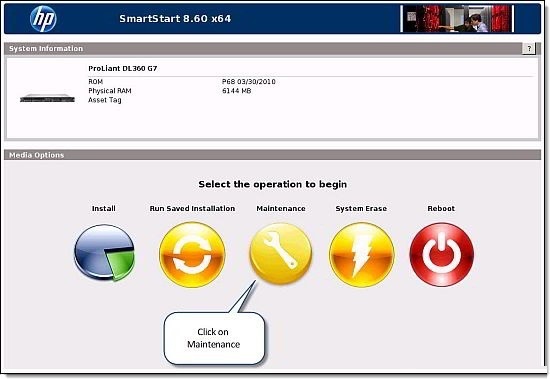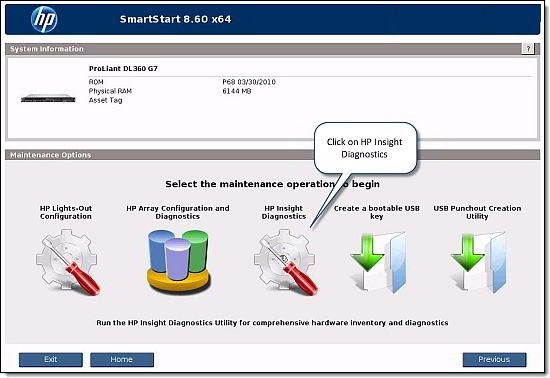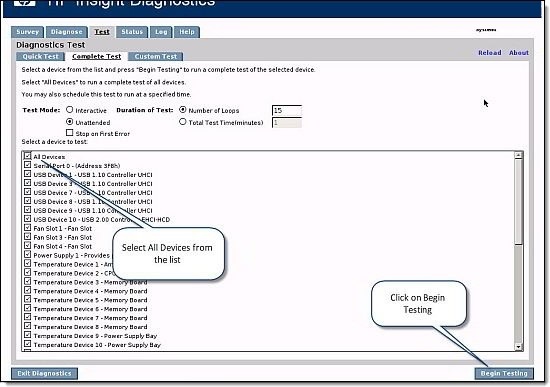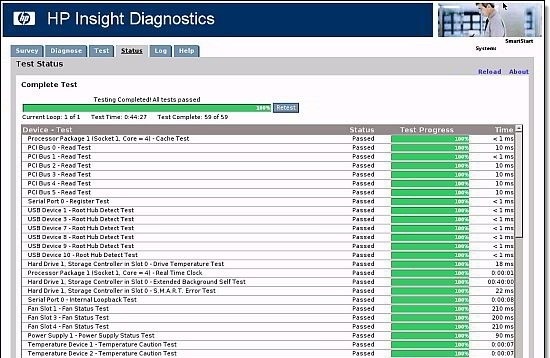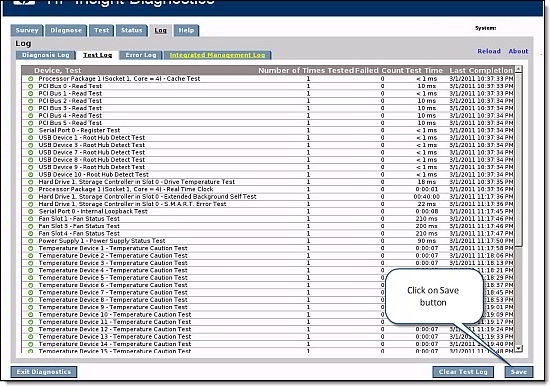Efetue o download do SmartStart no link abaixo:
http://h18004.www1.hp.com/products/servers/management/core-management-100.html
Reinicie o servidor com a midia no drive, após carregar o boot do cd selecione a linguagem e Layout do Teclado.
Aceite o termo da licença e clicando em Agree
Na tela incial do clique no menu Maintenance: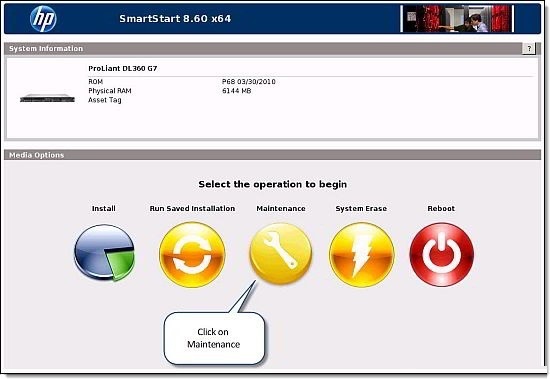
Em seguida clique na opção Insight Diagnostic
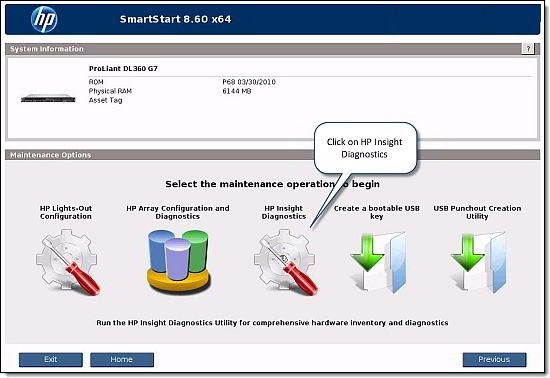
Após o loadinf do Insight Diagnostic na pagina principal ficará na aba Survey, clique na aba Test e selecione as opções abaixo:
- Test mode marque Unattended
- Opção: Stop on first error deixe desmarcado.
- Number of loops recomendado minímo 3
Para iniciar o teste clique Begin Testing
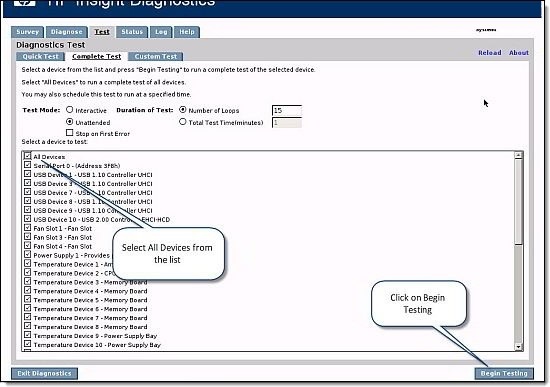
Este teste pode demora um pouco, para acompanhar acesse a aba Status
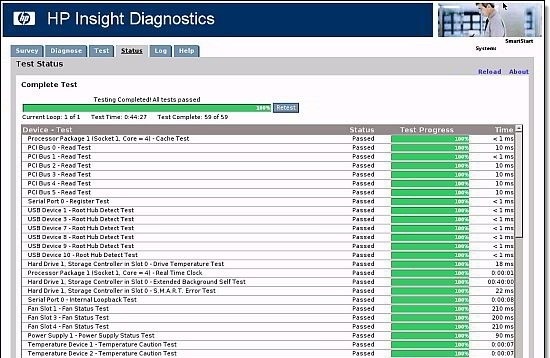
Para salvar o resultado do teste em um pen drive no servidor e acesse a aba Log e nas sub-abas clique na opção Save que ficano final de cada aba.
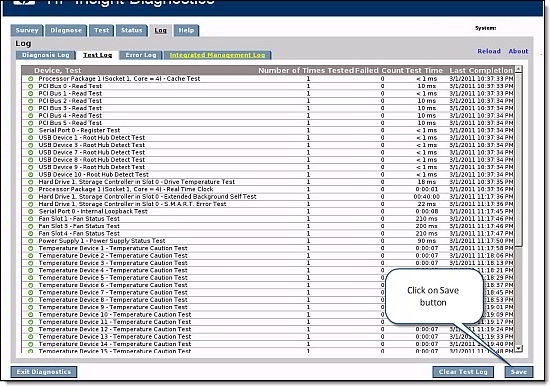
Se esta resposta foi útil e resolveu ou esclareceu seu problema, por favor, marque o tópico como solucionado e clique no joia para oferecer um KUDO como agradecimento.